
Nel primo capitolo di questa serie di tutorial dedicati a Corona Renderer per Cinema 4D abbiamo visto come scaricare (gratuitamente e dal sito ufficiale) e istallare Corona tra i motori di render di Cinema 4D, come impostarne i settaggi principali e come completare il setup di telecamera e luce naturale, arrivando in pochi minuti a produrre i primi rendering di un interno.
Impossibile non riconoscere le potenzialità del Corona VFB (il visualizzatore immagini di Corona Renderer) che permette di eseguire correzioni su esposizione, colori, highlight e molto altro in tempo reale mentre il render viene completato, e che - se usato con intelligenza - può velocizzare il flusso di produzione in modo sorprendente.
Se a seguito del primo tutorial avete avuto anche voi la voglia di provare Corona Renderer e avete scoperto la sua semplicità e assaggiato la sua potenza sappiate che non avete ancora visto niente.

I materiali di Corona non tradiranno le vostre aspettative. Vi richiedono l’impostazione di pochissimi parametri: quelli che servono.
I tipi di materiale che avete a disposizione sono 6:
(New) Material
Layered Material
Light Material
Portal Material
Ray Switch Material
Volume Material
Quello con cui si può riprodurre la maggior parte dei materiali tradizionali (che non abbiano effetti speciali) è il (New) Material. Lo si può creare dal menu della finestra dei materiali su Corona > New Material.
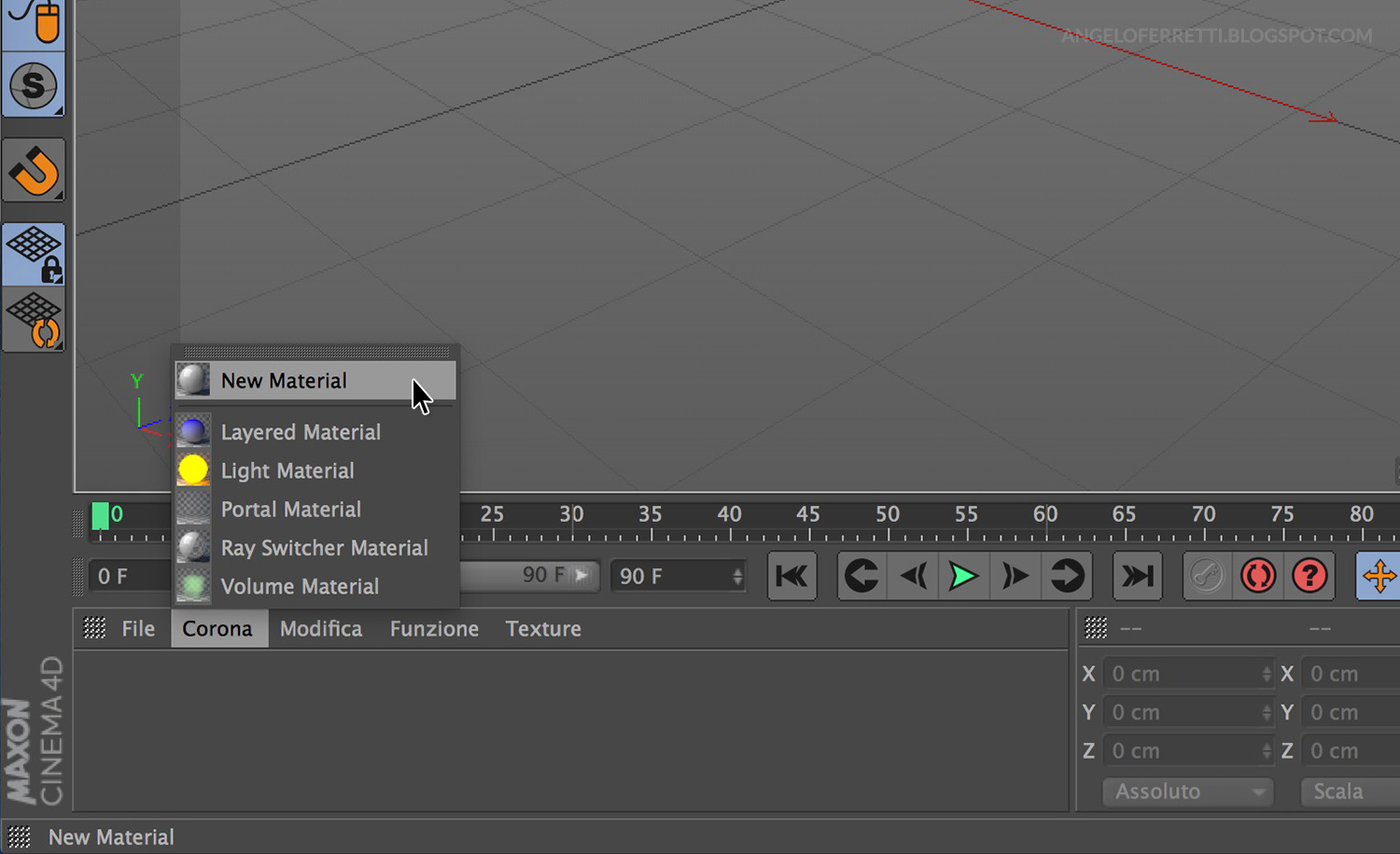
I tipi di materiali di Corona dalla Finestra dei materiali di Cinema 4D.
Il Material Editor di Corona
La finestra da cui modificare i parametri generali del materiale (Material editor) si apre facendo doppio clic sul materiale che si desidera modificare, ed è molto simile a quella di Cinema 4D e di VrayforC4D: la barra laterale sinistra contiene i nomi dei canali attivabili (Diffuse, Reflection, Refraction, Bump, Displacement…) e cliccando sui nomi dell’elenco, i parametri di quel canale vengono mostrati a destra, nell’area principale del Material Editor.
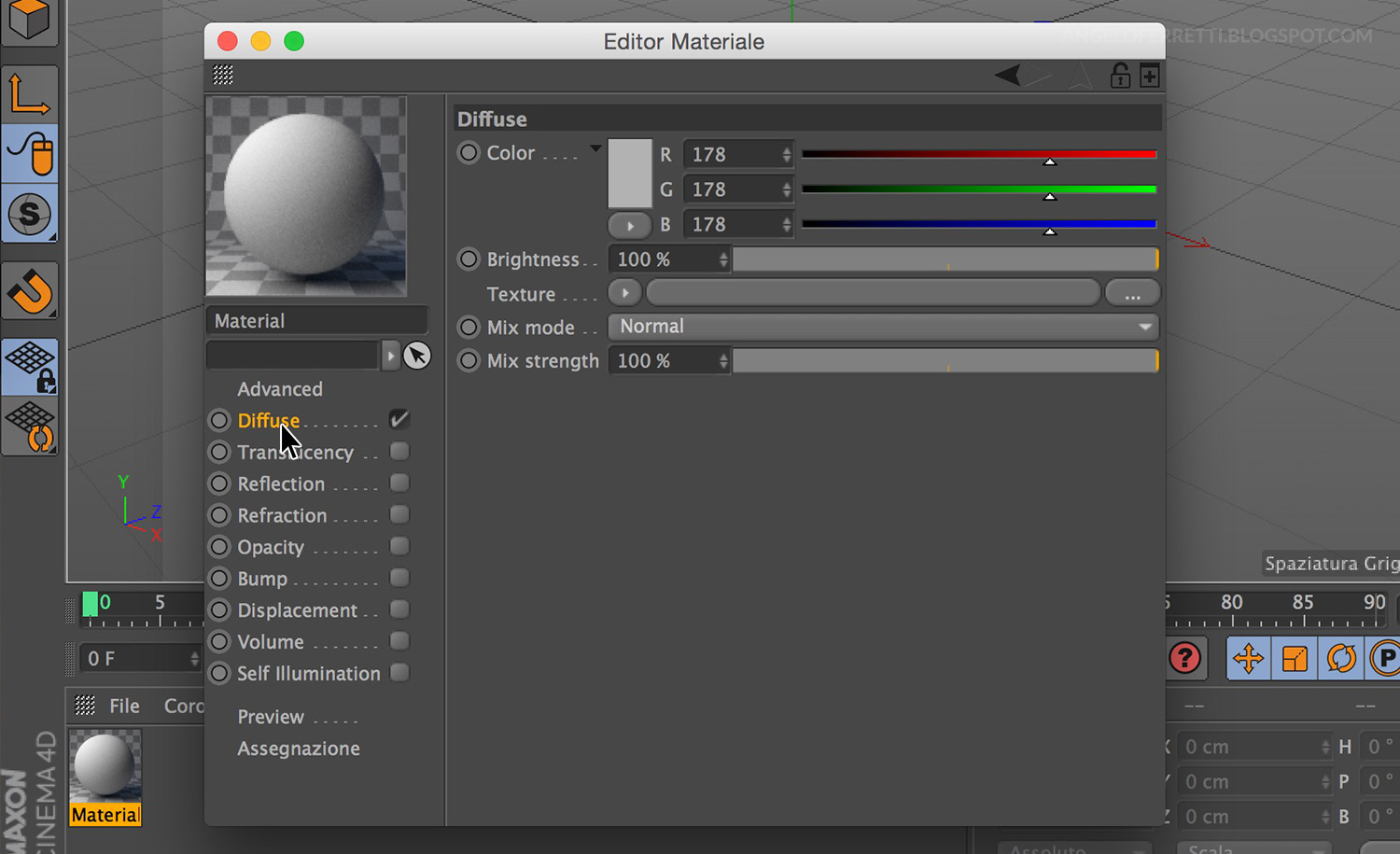
La finestra di gestione dei parametri generali del materiale di Corona Renderer.
Passandoli in rassegna potrete farvi un’idea della quantità di opzioni modificabili, probabilmente minore rispetto alla quantità a cui potreste essere abituati (magari usando il motore di Cinema 4D o VrayforC4D o altri motori di render).
Diffuse
Il New Material nasce con il solo canale Diffuse attivo. Il Diffuse, come in molti altri motori di render, è il canale di base del materiale di Corona, per intenderci quello da cui scegliere il colore (se si tratta ad esempio di una plastica rossa a tinta unita) o in cui inserire la prima texture fotografica o procedurale (ad esempio la foto del pavimento in legno che si desidera replicare).

Il Diffuse è il canale di base dei materiali di Corona, come in molti altri motori di render.
L’"albedo" e la scelta dei colori
Nel caso di colori a tinta unita, ma anche nel caso di texture, gli sviluppatori raccomandano di non eccedere con l’"albedo": in parole povere non bisogna scegliere colori troppo brillanti e saturi, perché il motore è molto sensibile e potreste ottenere risultati non corretti. Nello scegliere il colore quindi tenetevi nella zona della tavolozza indicata nella figura.
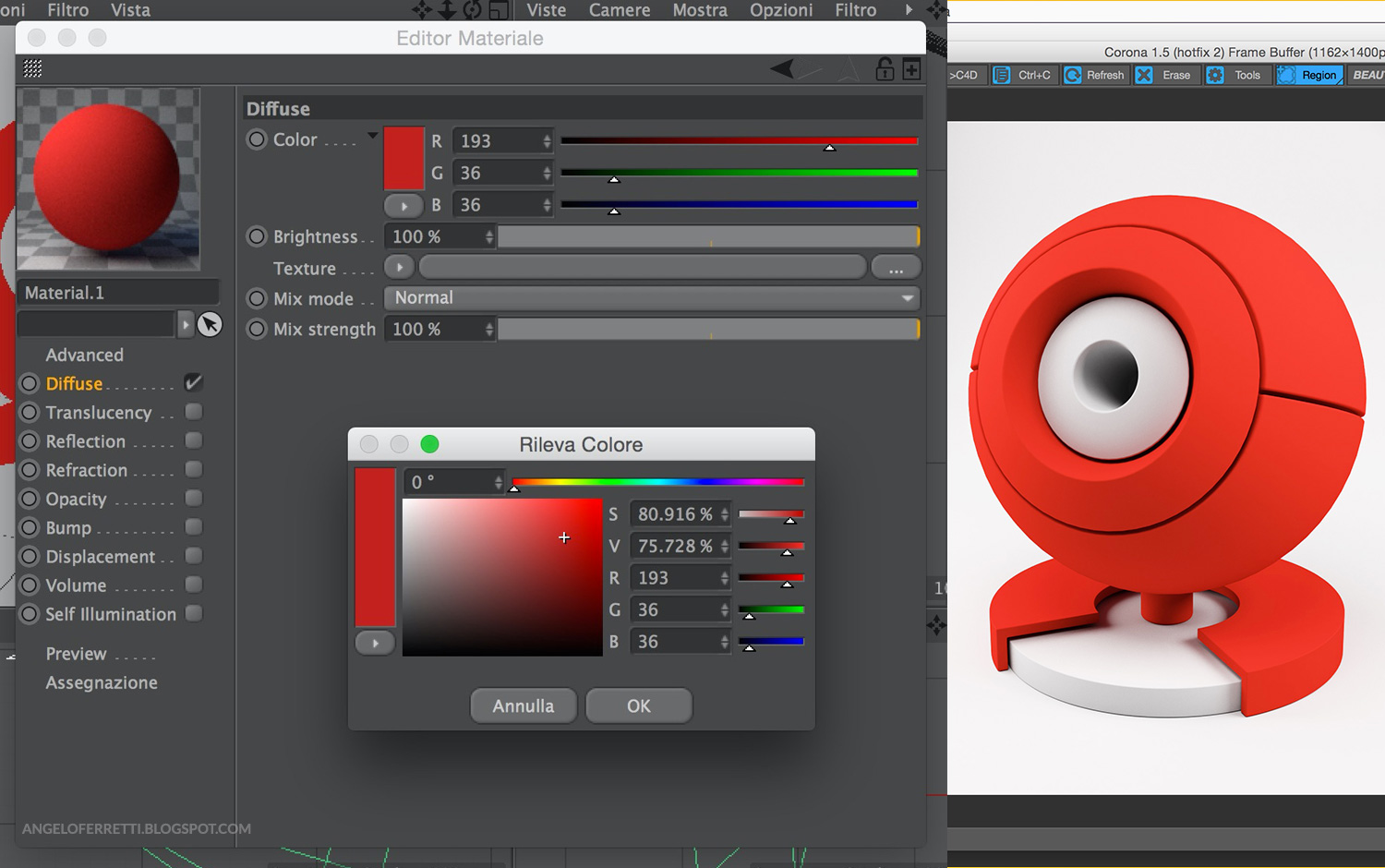
È buona norma evitare colori troppo saturi per il Diffuse.
È importante rispettare questa norma specialmente quando il materiale che desiderate è bianco. Il materiale di Corona infatti nasce con un "bianco" che in realtà è un grigio al 30%. Se si prova a sostituire il grigio con un bianco puro il risultato non sarà del tutto corretto.
Modificare l’aspetto di una texture con il "Corona Output"
Nel caso in cui stiate usando una texture vale la stessa regola, non deve avere colori troppo brillanti e saturati.
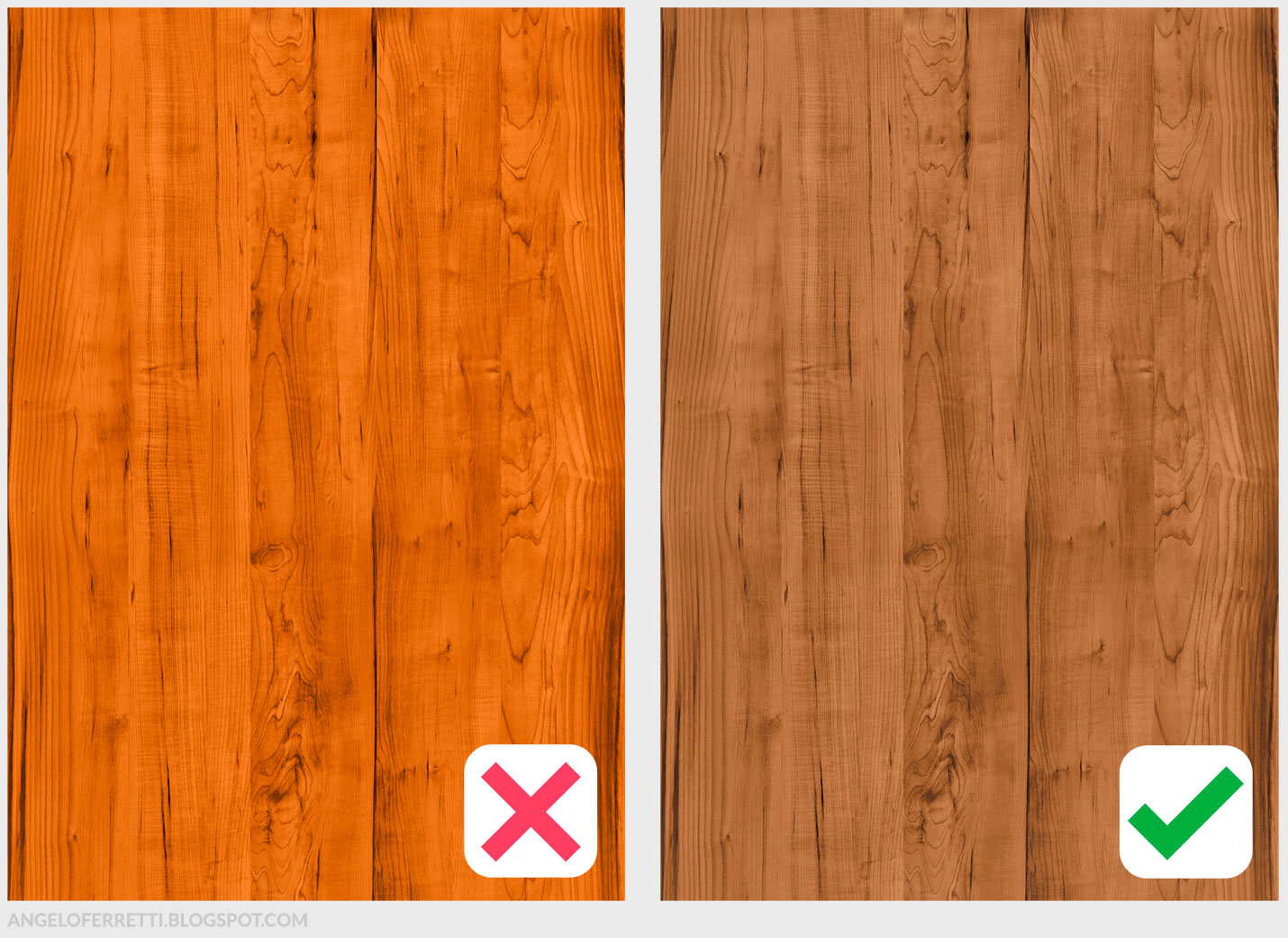
Se non volete impiegare troppo tempo nella regolazione della texture con Photoshop potete usare lo shader Corona Output, che permette di regolare luminosità (Brightness), saturazione (Saturation) e contrasto (Contrast) di una texture senza passare attraverso Photoshop.
Per usare il Corona Output è sufficiente cliccare sul triangolino accanto Texture, e scegliere Corona > Corona Output.
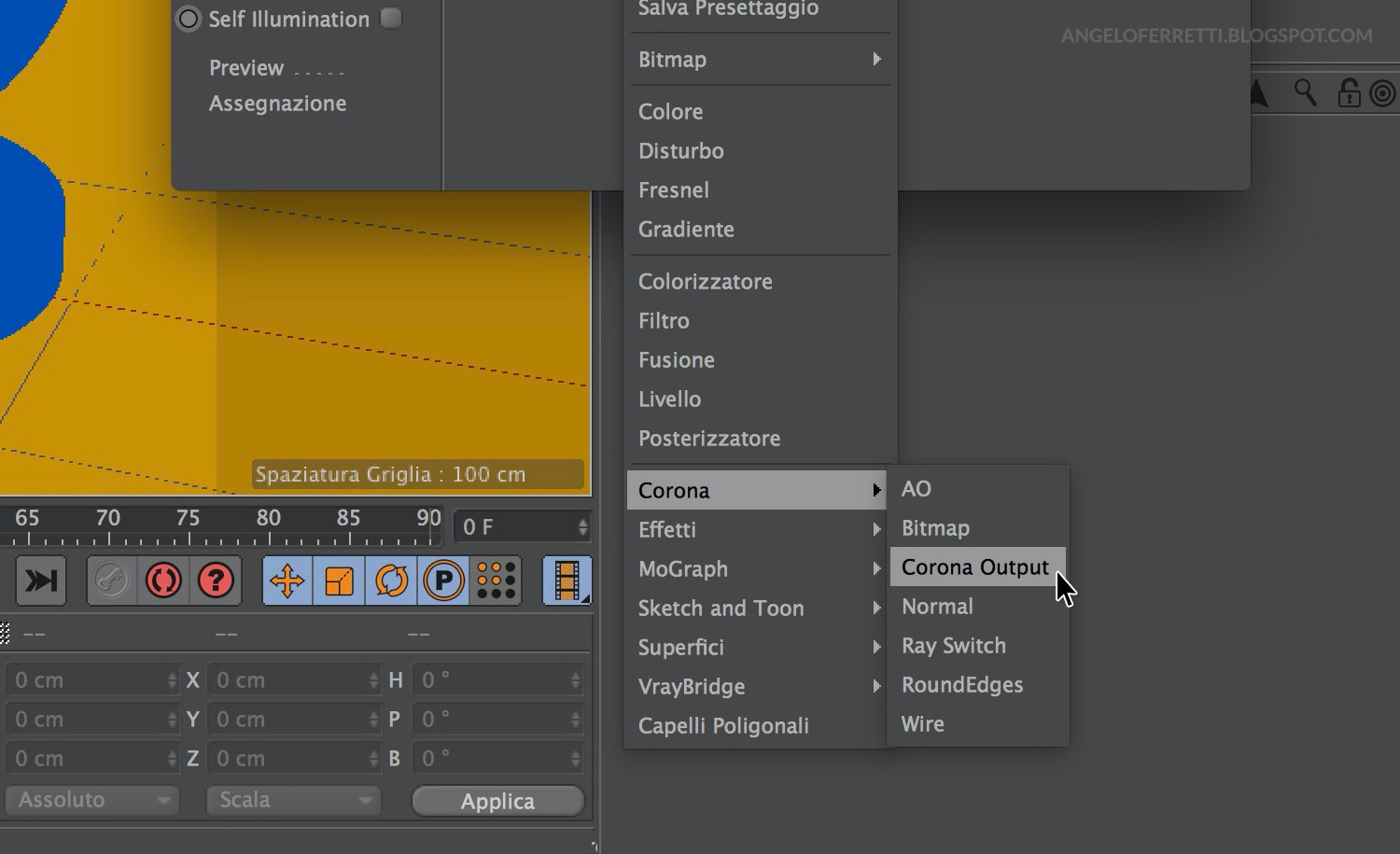
La posizione del Corona Output nella lista degli shader di Cinema 4D.
Questo strumento può essere inserito nello slot Texture sia quando lo slot è vuoto (per poi successivamente entrare nel Corona Output e posizionare al suo interno una texture) sia quando nello slot è già presente una texture (in quel caso la texture verrà posizionata automaticamente nel Corona Output e sarà pronta per essere modificata).
Brightness e Saturation vanno da un minimo di -1 a un massimo di +1.
Contrast invece può essere controllato da 0 a 99.
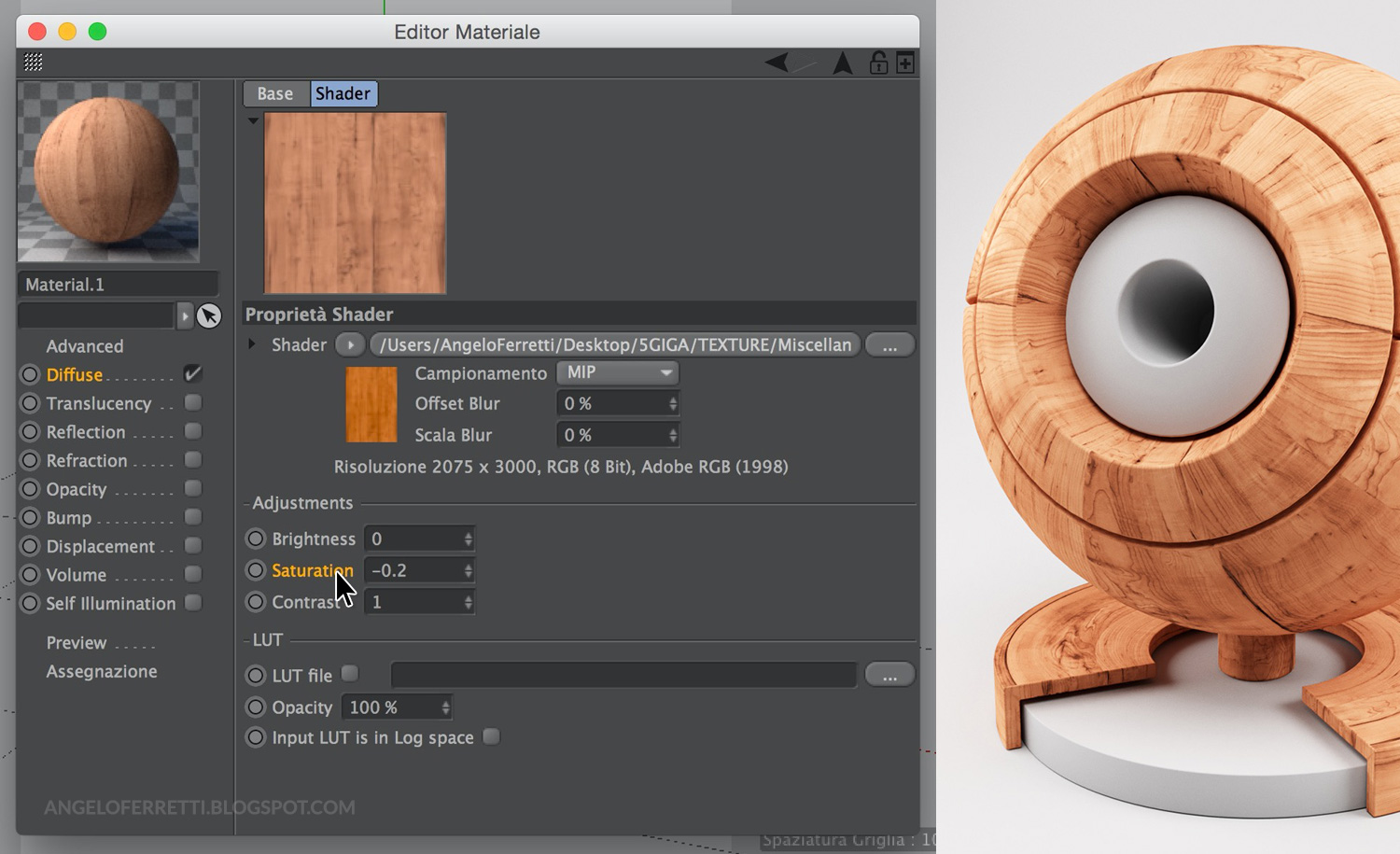
Il pannello di controllo del Corona Output e l’opzione Saturation ridotta a -0.2.
In questo esempio ho usato un legno con colori molto forti. Regolando la saturazione a -0.2 (che significa sottrarre il 20% di saturazione dalla texture originale) il risultato nel render finale migliora.

Risultati a confronto: texture originale e modificata con il Corona Output.
In alternativa può essere usato anche il Filtro di Cinema 4D per regolare l’aspetto della texture. Una delle tante note positive su Corona infatti è la totale compatibilità con gli shader di Cinema 4D (Disturbo, Ripeti, Fresnel, Livello, Filtro), perciò i materiali possono essere costruiti anche facendo uso degli strumenti che siete abituati ad usare e con cui trovate maggiori affinità, e il cui utilizzo è stato illustrato in molti altri tutorial già presenti su questo blog.
Colore e Texture possono essere anche miscelate tramite Mix strenght. Questo slider può essere molto comodo nei casi in cui si desidera modificare l’aspetto della texture sovrapponendole un colore a tinta unita. Mix strenght a 100% significa priorità alla Texture, Mix strenght a 0% significa priorità al colore. Con Mix strenght a 50% sarà come sovrapporre alla texture il colore impostato in Color, al 50% di opacità.
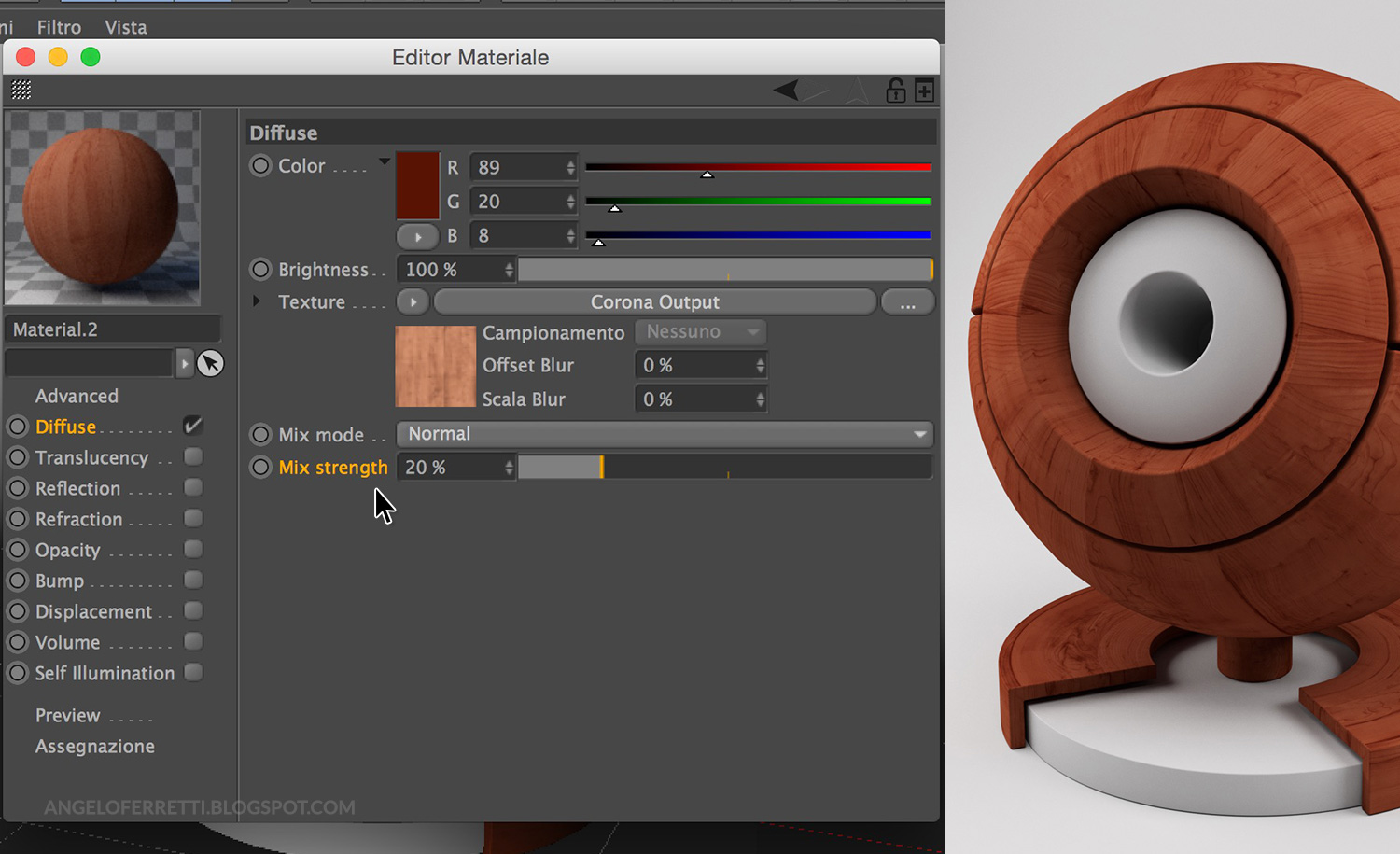
La texture e il colore mixati con l’opzione Mix strenght in queste dosi: 80% Colore, 20% Texture.
Aumentare la qualità di anteprima delle texture in viewport
Una volta applicato il materiale e scelta una proiezione, potreste avere qualche difficoltà nel proiettare la texture sugli oggetti per via della scarsa qualità dell’anteprima delle texture nella viewport. Fortunatamente il problema si risolve in modo molto semplice, modificando Viewport preview size a valori più alti di quelli di partenza. Per modificare questa opzione, aprite i parametri generali del materiale che contiene la texture che volete visualizzare con maggiore chiarezza e selezionate il canale Preview.
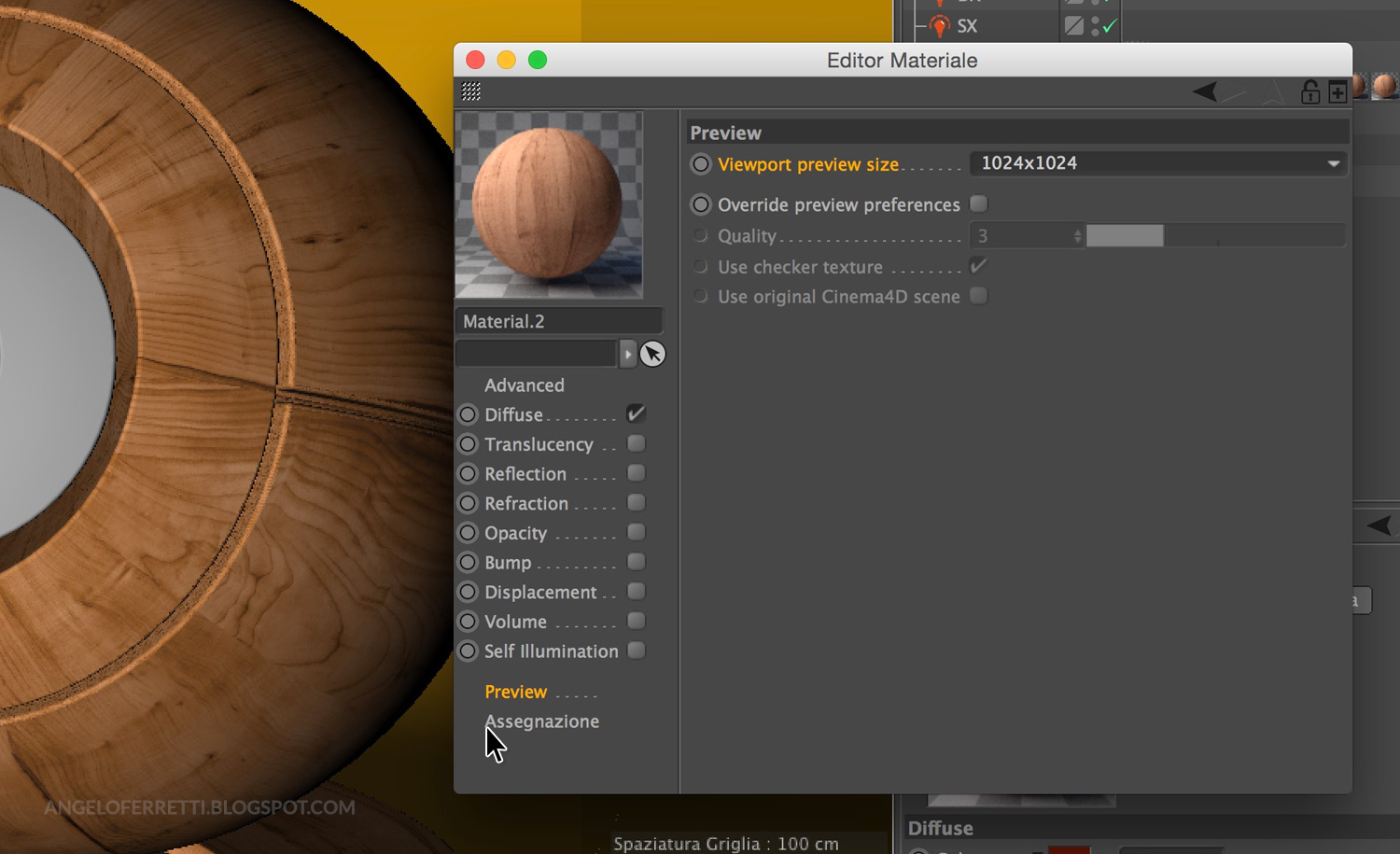
Il canale Preview e l’opzione Viewport preview size.
Materiali "Tessuto" con Corona Renderer
Un rendering che ha come soggetto un progetto di interior design molto probabilmente avrà molti oggetti di tessuto: tende, divani, cuscini di sedie e poltrone, lenzuola, copriletto, tovaglie, tovaglioli, drappeggi vari… e se i materiali applicati a questi oggetti non vengono creati con consapevolezza il realismo crolla.
Il "segreto" (che tanto segreto poi non è perché alla portata di tutti, e anche su questo blog sono pubblicati più tutorial dedicati ai tessuti) è usare lo shader Fresnel per far sì che, se guardati di taglio, i tessuti risultino "schiariti", come succede nella realtà.

Risultati a confronto: solo Texture VS Texture + Fresnel.
Nella figura qui sopra è illustrata la differenza tra un materiale tessuto costruito in modo troppo semplice (ossia inserendo nel Diffuse una foto di un tessuto qualsiasi, punto e basta) e uno costruito in modo migliore, sovrapponendo alla foto del tessuto un Fresnel che, grazie alla modalità di fusione "Schermo" - che in parole povere lascia visibili solo le parti bianche dello shader e render invisibili quelle nere - compare solo nelle parti del modello viste di taglio, schiarendo la texture ma lasciandola visibile (merito della sua percentuale di opacità, 35%).
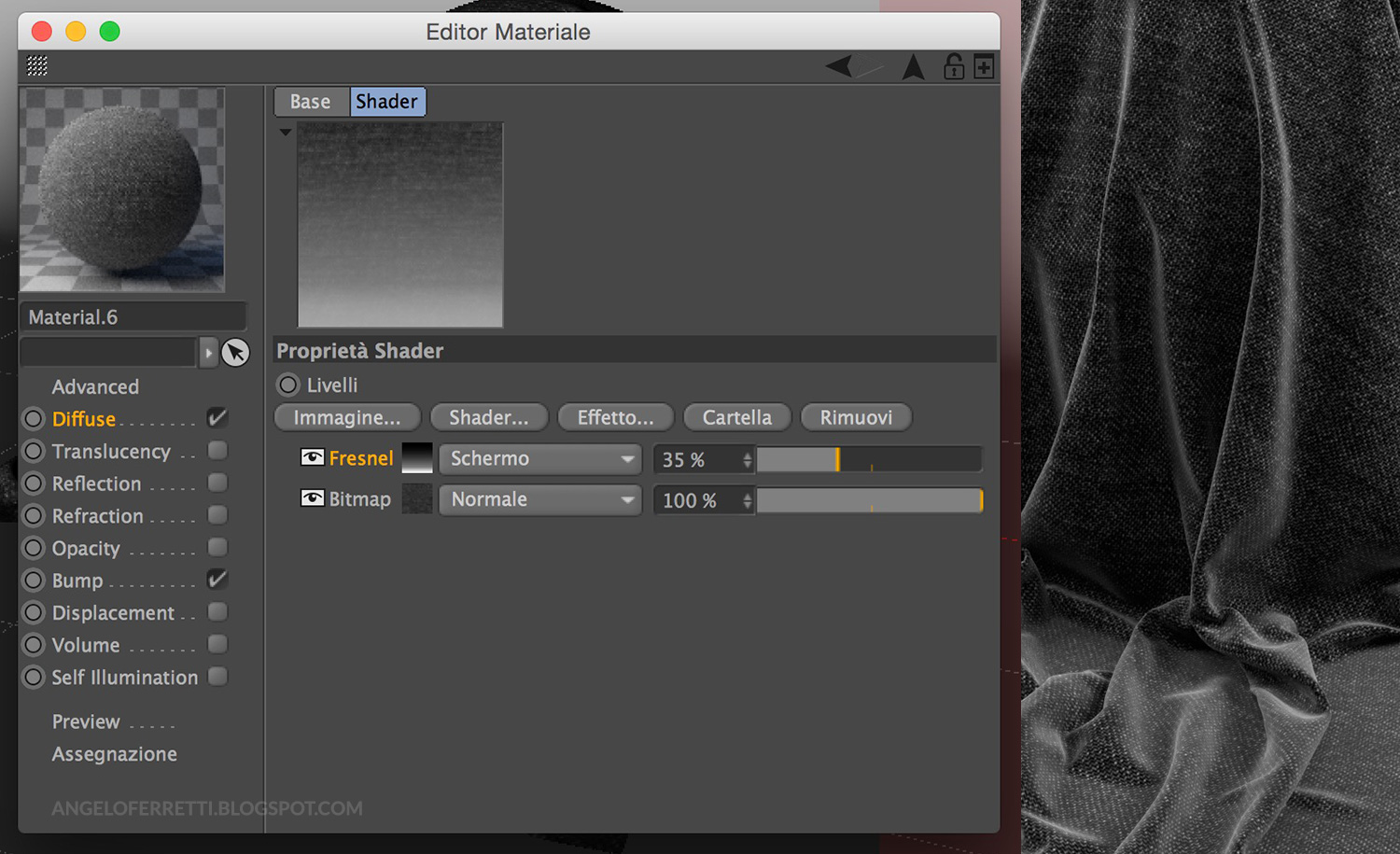
La texture "multistrato" inserita nel Diffuse con i due livelli: Texture di base e Fresnel.
La compatibilità con lo shader Livello di Cinema 4D (che serve a costruire texture "multistrato" come quella nella figura precedente) rende possibile e molto facile la costruzione di questi materiali che si basano su più livelli sovrapposti, come fossero in un file di Photoshop.
Tessuti monocromatici come quelli illustrati nella figura che segue possono essere riprodotti anche soltanto con un Fresnel nel Diffuse, senza l’aiuto di una texture fotografica. Se il modello è abbastanza ricco di pieghe e ha una forma realistica l’effetto sarà abbastanza efficace, purché l’oggetto si trovi ad una certa distanza dalla telecamera.
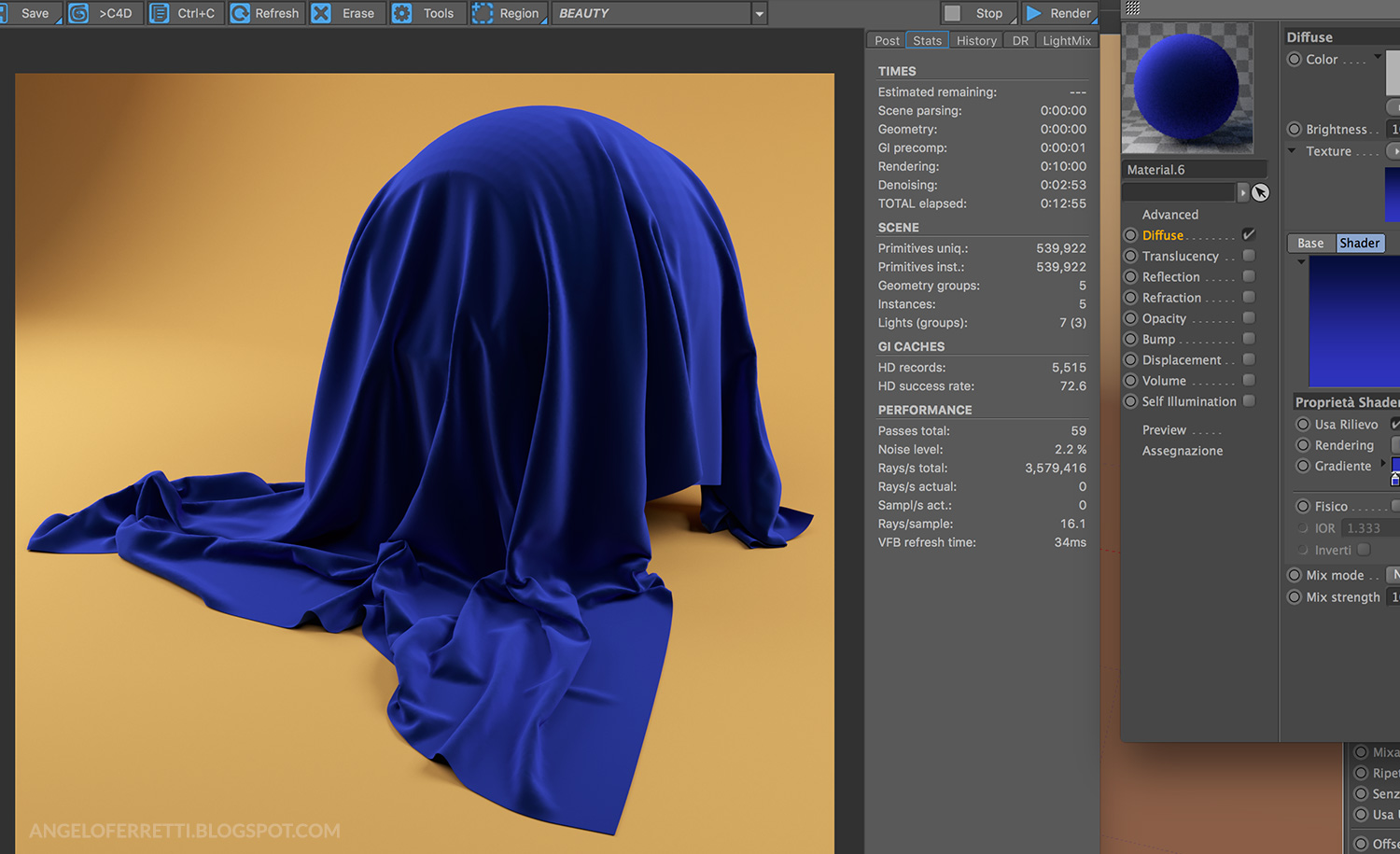
Un tessuto semplice con Fresnel a due colori.
L’efficacia e la credibilità dei tessuti dipende molto anche dal vostro livello di esigenza o da quello del vostro cliente, perciò nei casi in cui i tessuti sono protagonisti o in primo piano è meglio costruirli in modo più strutturato, con texture e Fresnel dosato opportunamente.
Le tecniche illustrate per il tutorial intitolato ironicamente Tessuti Fantastici e come crearli sono valide anche per Corona Renderer. La costruzione del Diffuse Layer di Vray illustrato nel tutorial citato può essere completata in modo identico nel Diffuse di un materiale di Corona. L’effetto sarà praticamente lo stesso.
Con un Fresnel a 5 nodi il tessuto SEMBRA riflettere l’ambiente circostante, ma in realtà è tutto un gioco di sfumature e cambi di tonalità dovuti alla diversa inclinazione delle pieghe. Il punto è che senza attivare la riflessione il render è molto più leggero e il Noise si riduce più velocemente.

Un tessuto con effetto raso ottenuto con un Fresnel a 5 nodi in cui si alternano 2 colori.
Come funziona la riflessione in Corona Renderer per Cinema 4D
Controllare la riflessione nei materiali di Corona Renderer è molto facile. I parametri da tenere sotto controllo sono davvero pochi, e una volta compreso il loro significato sarete in grado di replicare grossomodo tutti i materiali riflettenti esistenti nella realtà.

Diversi tipi di riflessione su diversi tipi di materiale.
Se siete dei lettori abituali di questo blog o avete partecipato ad uno dei nostri corsi, ricorderete sicuramente il metodo suggerito nel tutorial dedicato alla riflessione per raggiungere risultati ad alto tasso di realismo con VrayforC4D. Questo metodo, che nei nostri corsi illustriamo in una lezione non a caso chiamata scherzosamente "Togli il Fresnel metti il Fresnel", si basa in poche parole sul "rifiuto" del parametro Fresnel IOR (troppo stringente secondo il punto di vista di chi scrive, seppur perfettamente funzionante, usato dalla maggioranza degli utenti e presente nell’impostazione di default) e sull’uso di un Fresnel manuale che permette di scegliere più liberamente il livello di riflessione massima e quello di riflessione minima, permettendo una ricerca più "visiva" che "scientifica".
Anche con Corona Renderer sarebbe possibile forzare l’aspetto delle riflessioni allo stesso modo, ma fortunatamente non ce n’è bisogno. [Sempre dal punto di vista di chi scrive] In Corona il Fresnel IOR funziona molto bene e le riflessioni sono generate in modo assai realistico. Capire come controllare la forza della riflessione risulta quindi pressoché immediato.

Un esempio dell’effetto della riflessione in Corona Renderer.
Attivare il canale Reflection è sufficiente per iniziare a vedere la riflessione sulla superficie dell’oggetto a cui è applicato quel materiale. Nel Diffuse del materiale illustrato di seguito c’è un rosso a tinta unita (Rosso al 70%) e i parametri del canale Reflection sono tutti nella loro posizione iniziale.
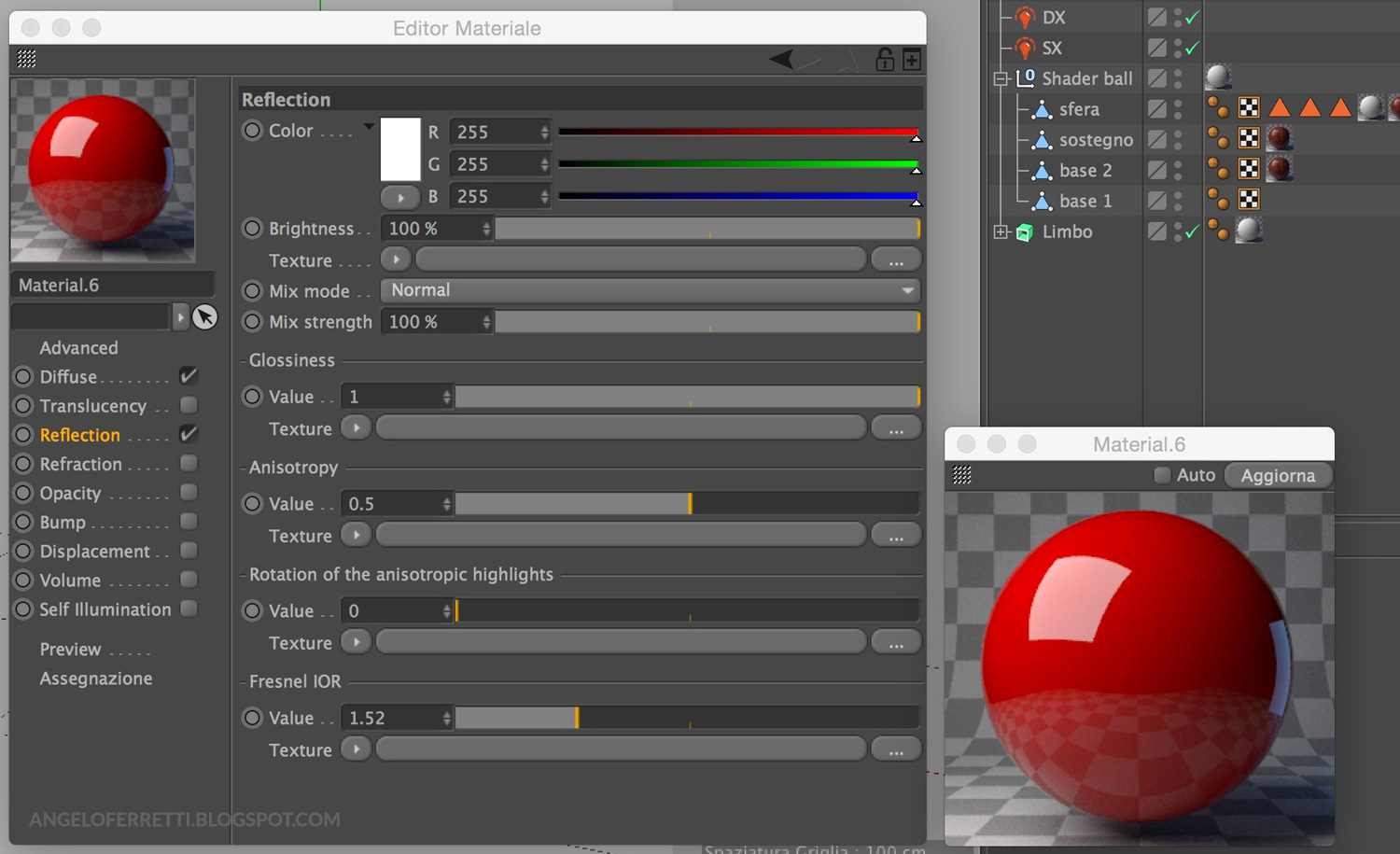
I parametri del canale Reflection dei materiali Corona Renderer.
Attraverso l’opzione Fresnel IOR, di partenza impostata a 1.52, si può aumentare o ridurre la visibilità della riflessione sull’oggetto, semplicemente aumentando o riducendo questo valore, muovendosi su una scala da 1 a 3 per i materiali non metallici e da 3 in su per i materiali metallici.

La variazione della riflessione al variare del Fresnel IOR.
Le tabelle degli IOR
Su internet trovereste decine di tabelle e di valori su cui basarsi per replicare la riflessione dei materiali reali, ma il mio consiglio è sempre lo stesso: abbandonate l'approccio troppo matematico e procedete visivamente verso il risultato che cercate, attraverso qualche test, che con Corona sono praticamente istantanei. In fondo l’obiettivo non è trovare il risultato corretto di un’equazione ma produrre un’immagine in cui quel materiale sembri il più possibile reale.
Le tabelle oltretutto non tengono conto delle altre variabili in gioco, delle condizioni al contorno. E le variabili in gioco in un render di tutti i giorni sono tante. Affermare che (ad esempio) con 1.78 si ottiene la riflessione di un materiale specifico "x" qualsiasi siano le sue condizioni al contorno per me non ha molto senso. Per "condizioni al contorno" si intendono la forma dell’oggetto a cui è applicato quel materiale, le luci che lo illuminano, il tipo di ambiente in cui è inserito la presenza o meno di oggetti che lo circondano e i materiali che possiedono questi oggetti. In base a tutto ciò potreste avere necessità di allontanarvi dal valore imposto dalla tabella per ottenere la riflessione che state cercando. Anzi, nella maggior parte dei casi sarà sicuramente così!
Metalli con Corona Renderer
Per i materiali non metallici (plastica, legno, cemento, intonaco, vetro…) il valore del Fresnel IOR oscillerà tra 1 e 3, dovrete cercare voi il valore ideale facendo dei test. Per i materiali metallici invece (oro, argento, acciaio, rame…) il Fresnel IOR andrà fatto salire a valori maggiori, anche fino a 32 (ma anche oltre) per uno specchio o metallo cromato (come l’esempio nella figura che segue).

Un drago con materiale metallico: Diffuse Nero 0%, Reflection attivo, Fresnel IOR 32.
Nei materiali metallici è inoltre importante tenere il Diffuse NERO 0%, qualsiasi sia il metallo in questione. Il colore ai metalli infatti lo si può dare attraverso il parametro Color, il primo tra quelli a disposizione del canale Reflection, l’equivalente dello Specular Color di Vray.
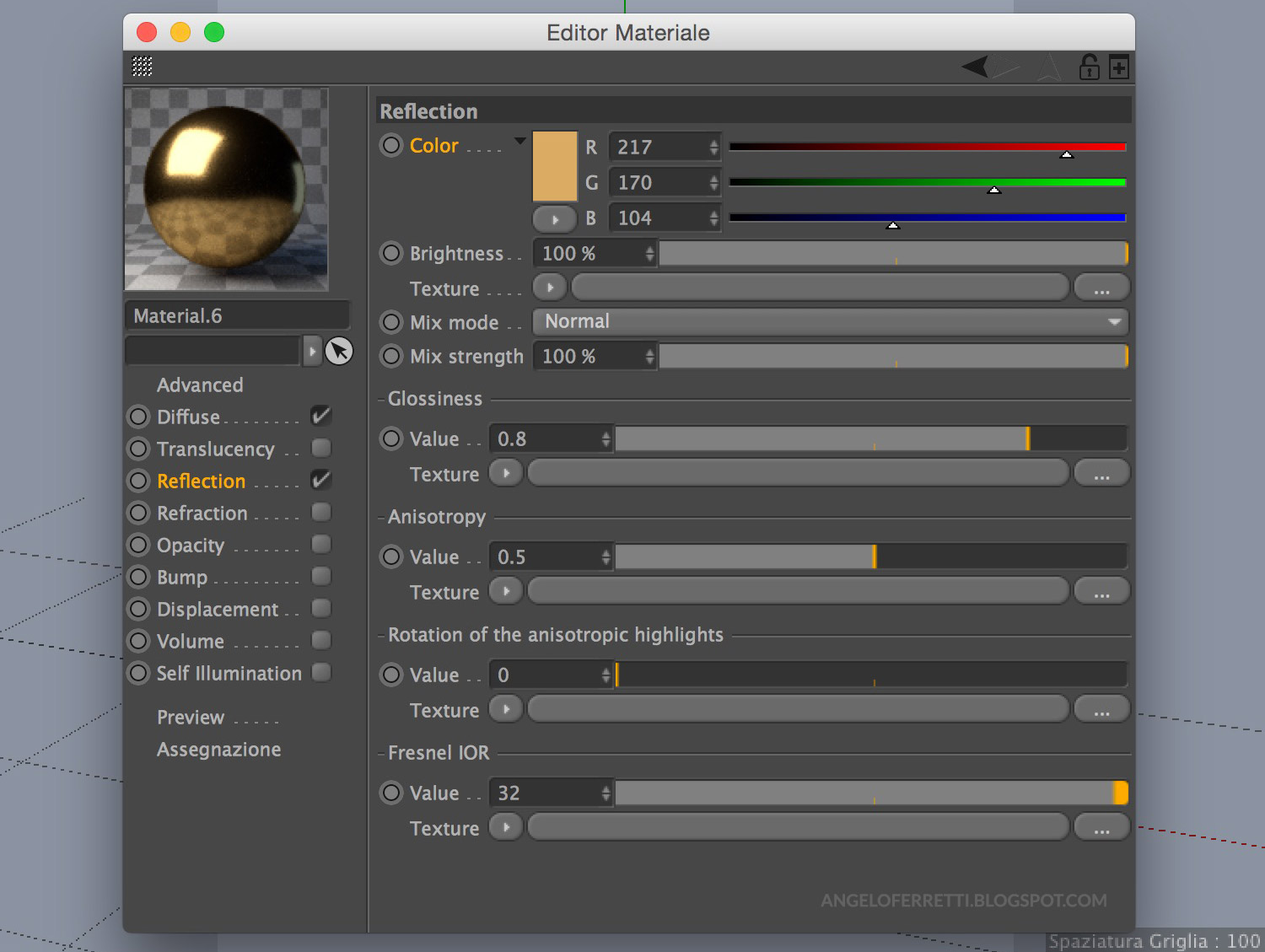
La posizione del parametro Color nel canale Reflection, con cui ottenere metalli colorati.

Metalli diversi ottenuti modificando il colore della riflessione.
Su oggetti metallici come questi gli effetti di Bloom e Glare (controllabili dal Corona VFB) producono risultati visivamente interessanti.
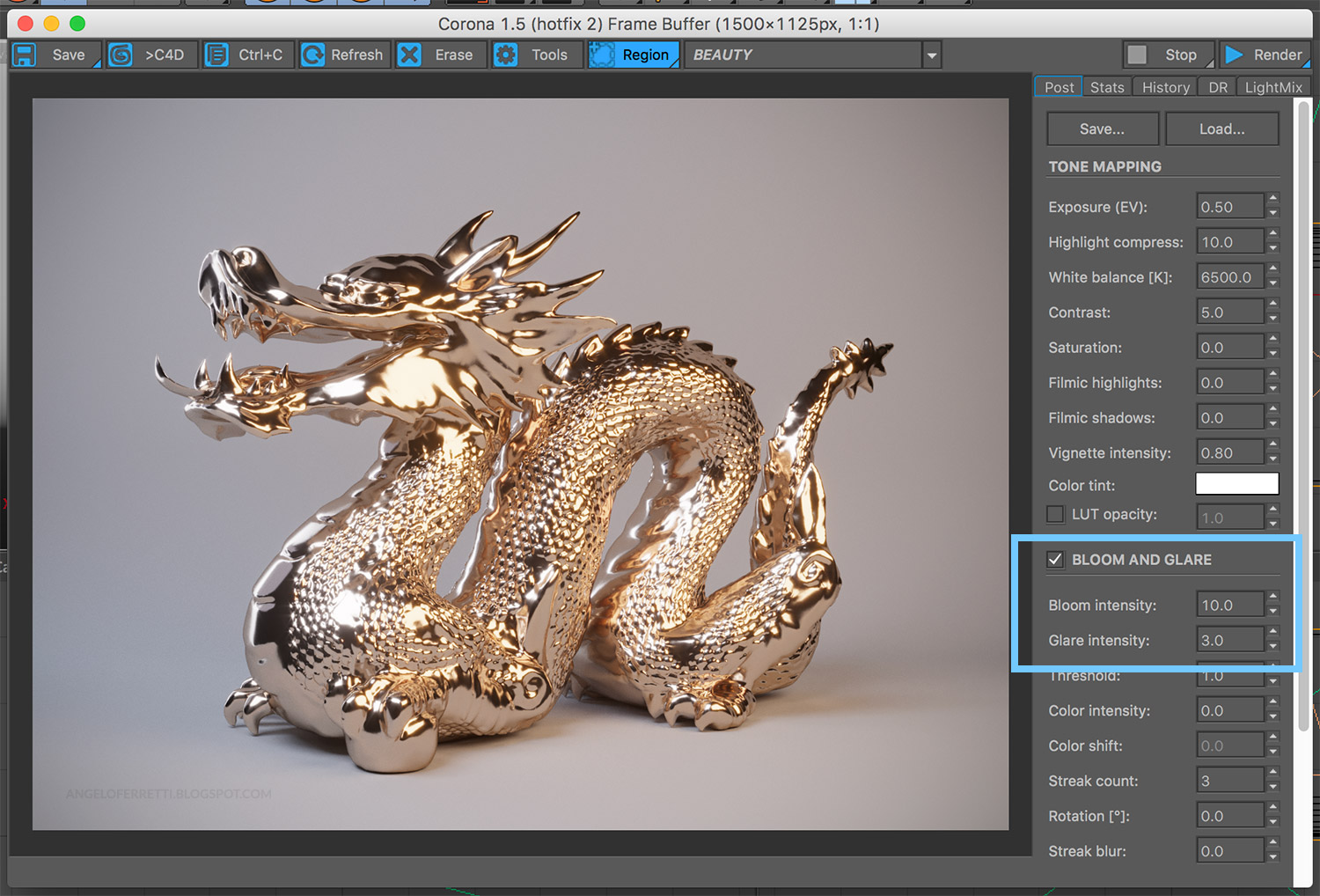
La posizione degli effetti Bloom e Glare nel Corona VFB.
Glossiness
Il Glossiness vi aiuterà a rendere le riflessioni meno lucide quando avrete la necessità di replicare il comportamento di superfici meno lisce e regolari, come i metalli satinati ma anche come la pelle, il legno, la plastica, il vetro sabbiato e molto altro. Questo parametro va da un minimo di 0 a un massimo di 1, dove 1 sta per lucidità perfetta e O per opacità totale.
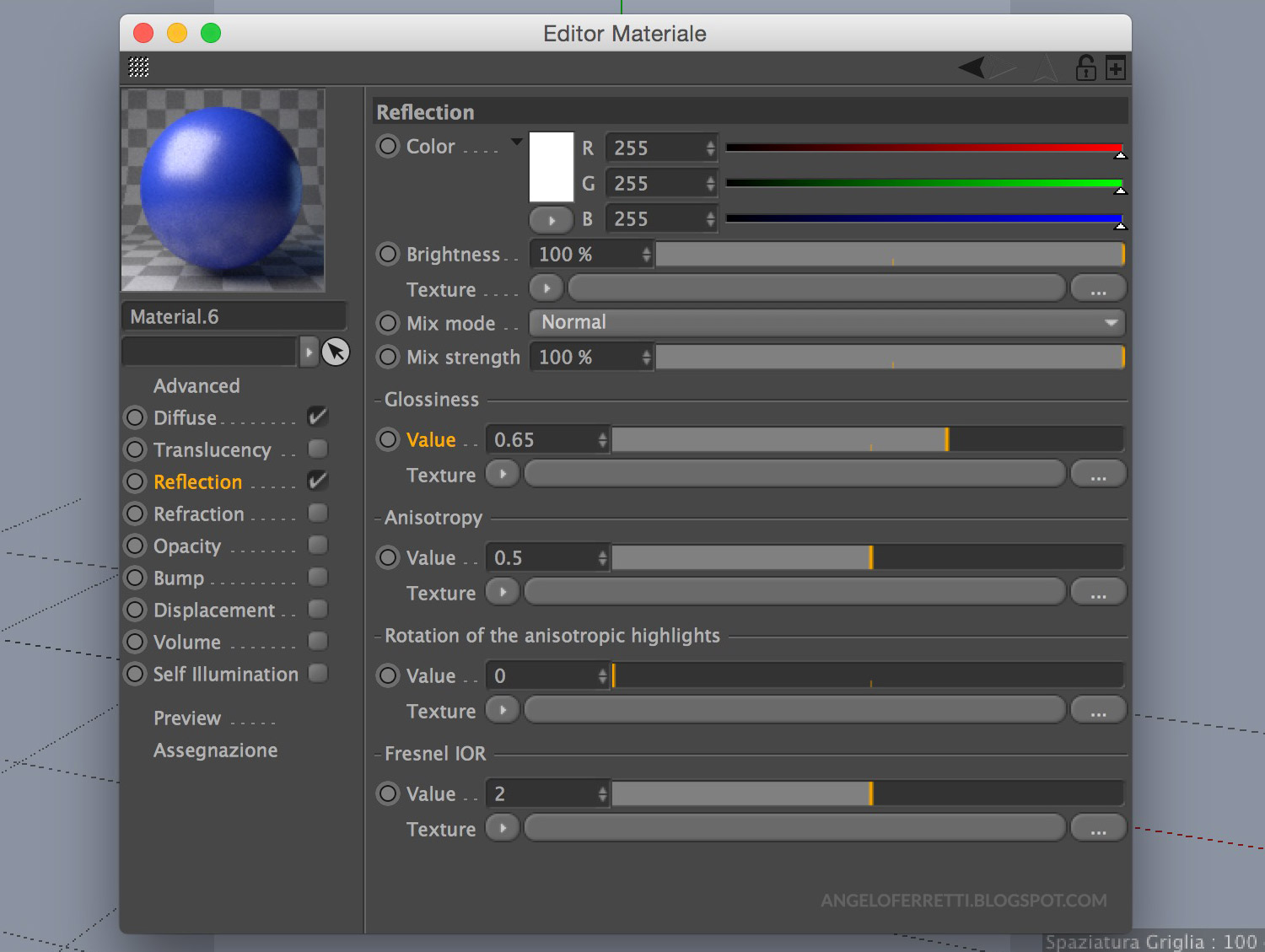
La posizione del Glossiness nel canale Reflection.

Valori di Glossiness a confronto.
Glossiness Map
Lo slot Texture associato al Glossiness è decisivo: serve per controllare la lucidità attraverso un’immagine e non più uniformemente tramite un valore numerico.
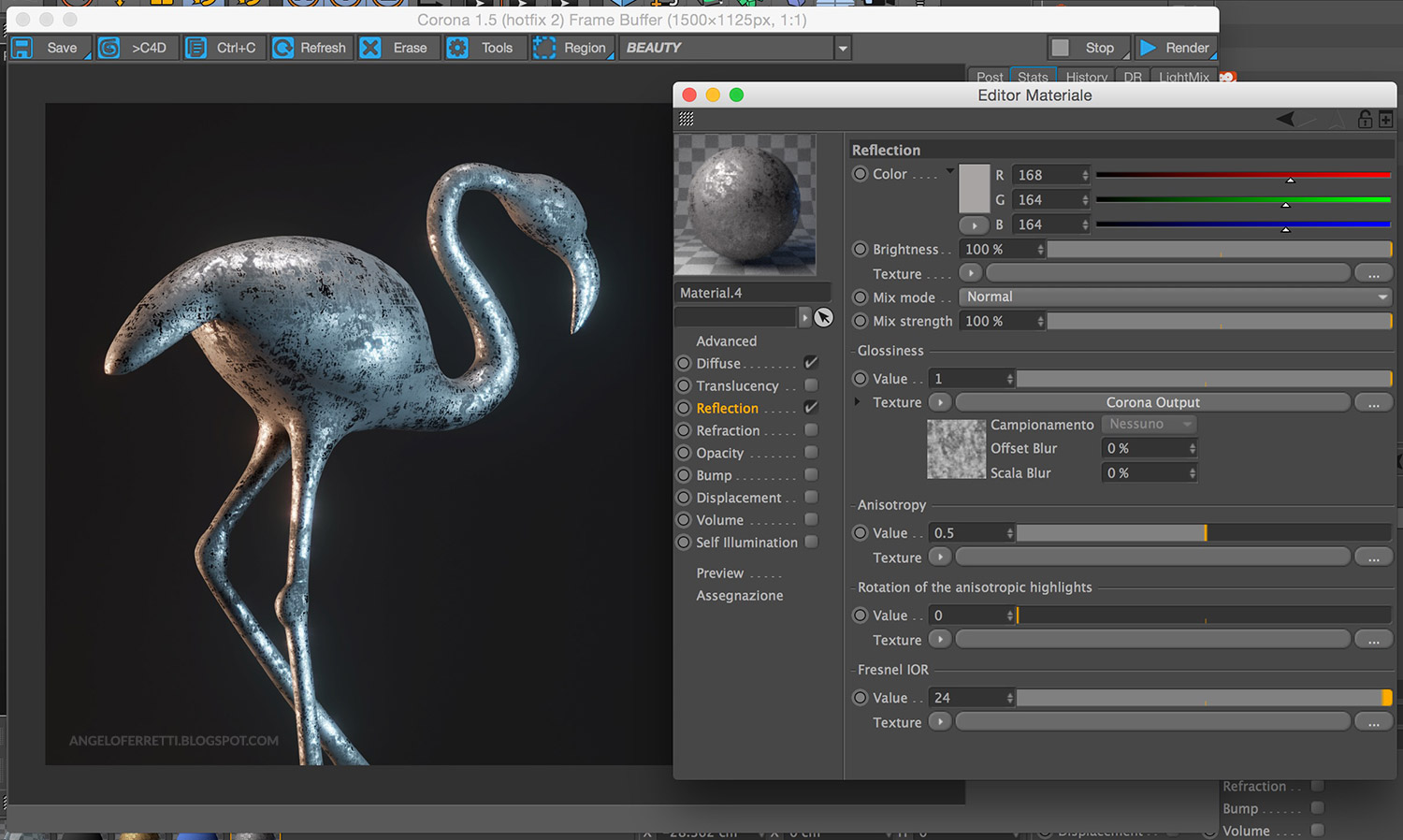
Un esempio di metallo usurato ottenuto con una Glossiness map.
L’immagine inserita in questo slot viene idealmente proiettata sull’oggetto e i suoi colori (anziché essere mostrati visivamente) vengono tradotti in valori di Glossiness: il nero sull’immagine porterà il Glossiness a 0, il bianco porterà il Glossiness a 1. Per questo motivo le Glossiness Map devono essere in bianco e nero.
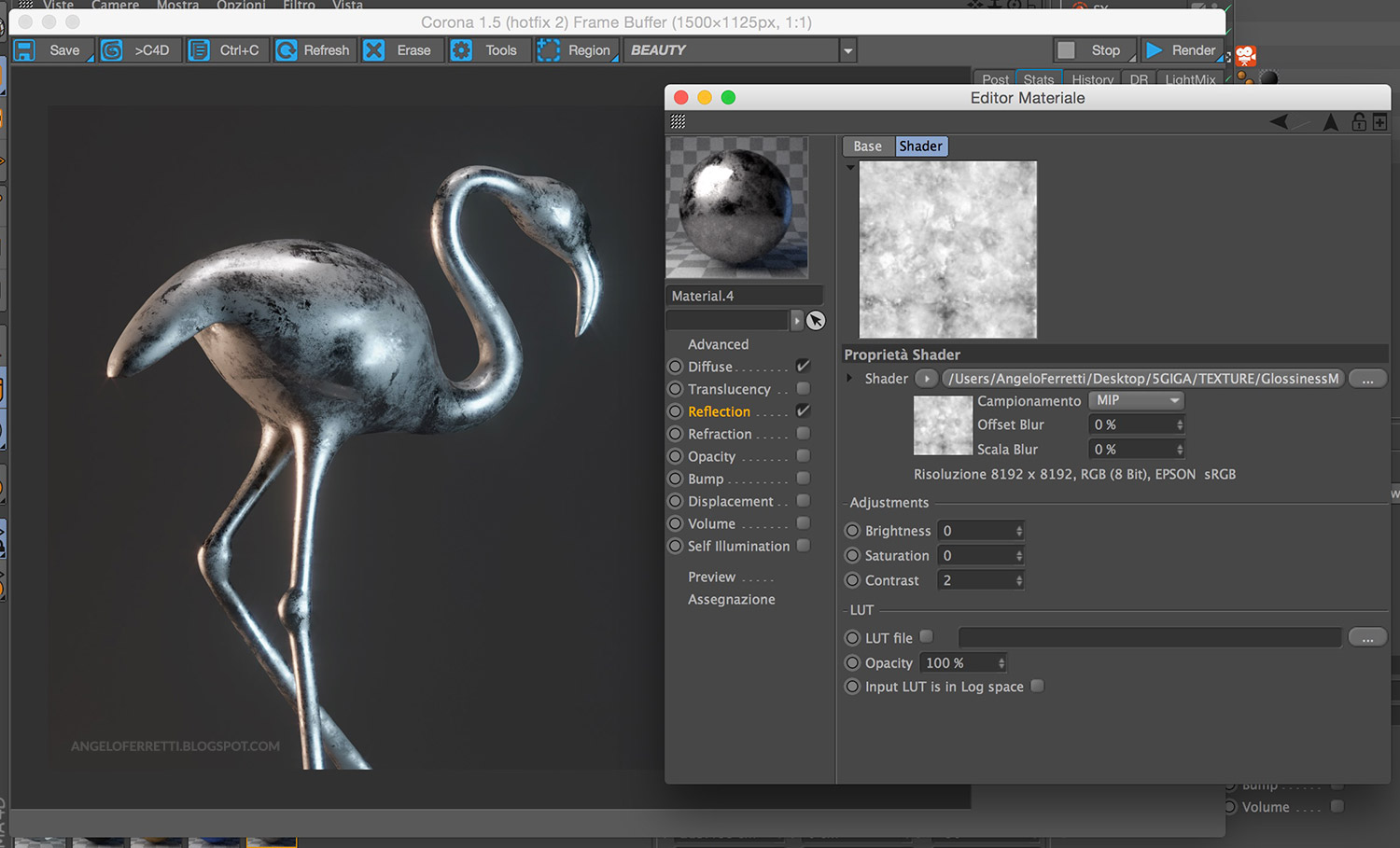
Altro esempio di metallo usurato ottenuto con una Glossiness map diversa.
Usare delle mappe di sporco o dei disturbi procedurali come Glossiness Map può essere una strada per ottenere gli effetti illustrati in queste figure.
L’uso di una buona Glossiness Map può cambiare radicalmente l’aspetto di una superficie e incrementare sensibilmente il realismo di quel materiale, specie se messo controluce come nel render qui sotto. In questi esempi la superficie del tavolo con Diffuse nero, ha un Glossiness uniforme a 0.6 nella versione a sinistra, una Glossiness Map (un legno in bianco e nero) nella versione a destra.

Per l’immagine ad alta qualità vai su starflyt.com/angeloferretti.
Erba e prato con Corona Renderer
Purtroppo Corona Renderer non possiede (ancora) un sistema simile al VrayFur o all’Hair di Cinema 4D, ma per creare l’erba di un prato esistono strade alternative.
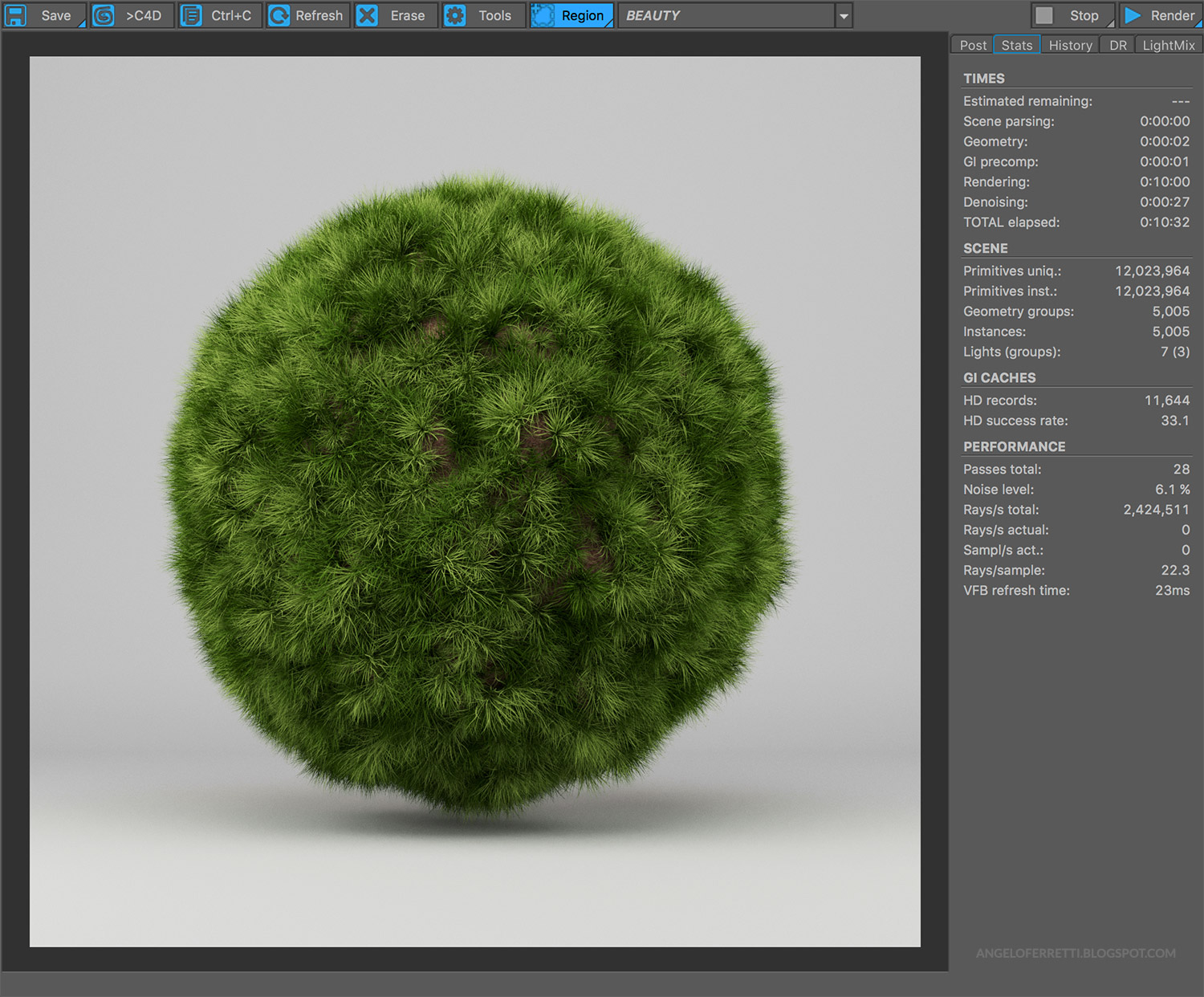
Un ciuffo d’erba clonato sulla superficie di una sfera con MoGraph.
In questo esempio ho moltiplicato 3 ciuffi d’erba identici come geometria ma con colori diversi nel Diffuse (3 sfumature di verde) sulla superficie di una sfera con l’aiuto di un Clonatore di MoGraph, e un Effettuatore Casuale, che associato al Clonatore aggiunge un tocco di casualità. I parametri sono visibili nella figura che segue. Se il risultato sia convincente o meno a voi il giudizio. Ovviamente per prati di dimensioni più grandi bisognerà fare i conti con il peso di MoGraph e avere un computer in grado di reggere il colpo.
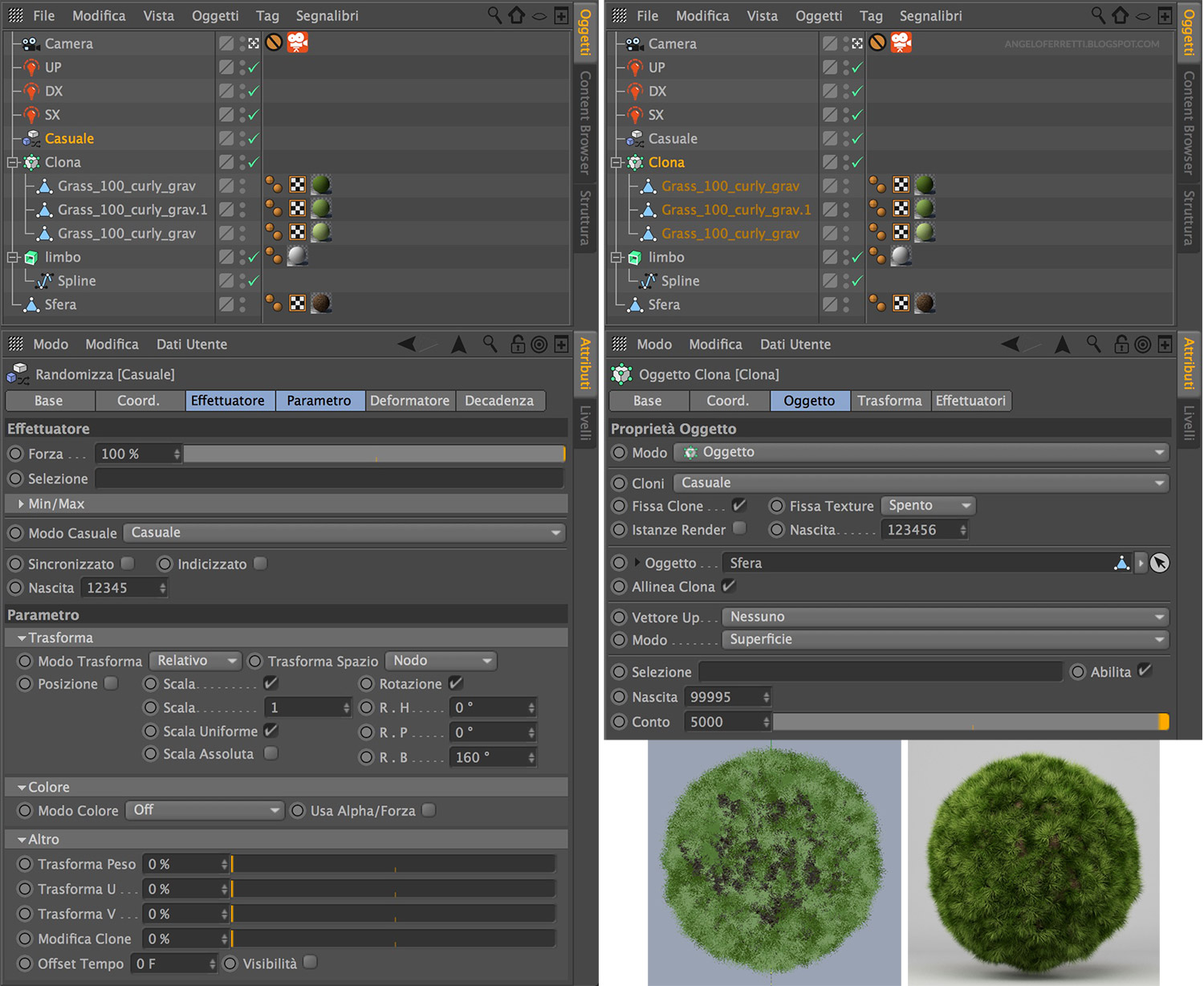
I parametri del Clona e dell’Effettuatore usati per ottenere l’erba.
Bump
Il modello del tessuto nelle prossime figure possiede un’immagine nel canale Bump: un ulteriore canale dei materiali di Corona (ma comunemente utilizzato anche da tutti gli altri motori di render) utile per simulare un rilievo superficiale visibile ad occhio nudo, fondamentale per le rugosità dei muri di un interno ma anche per molte altre situazioni.
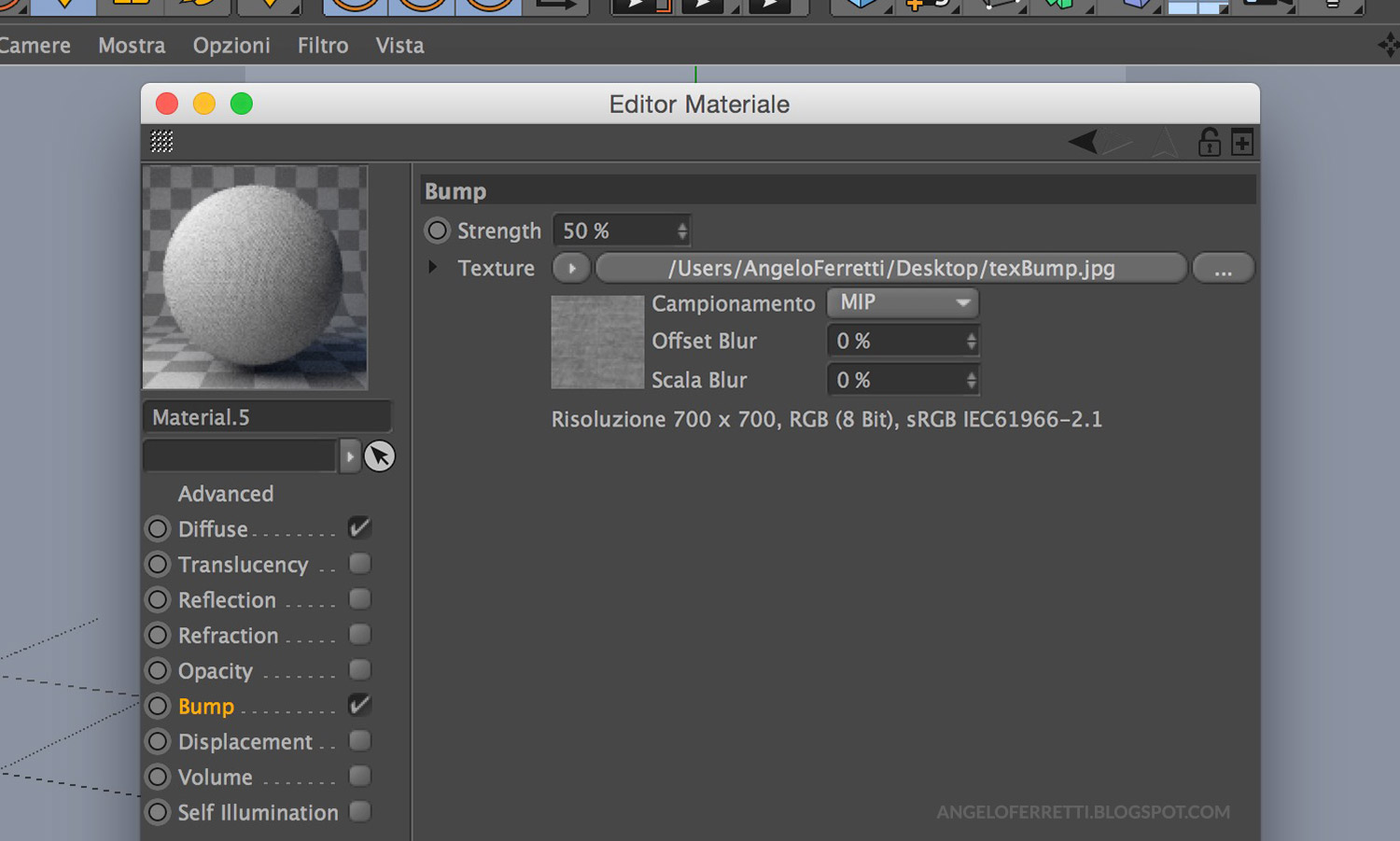
I pochi parametri di controllo del canale Bump: Strenght e Texture.
La texture è bene che sia in bianco e nero. Tutte le parti bianche vengono tradotte in rilievi superficiali.
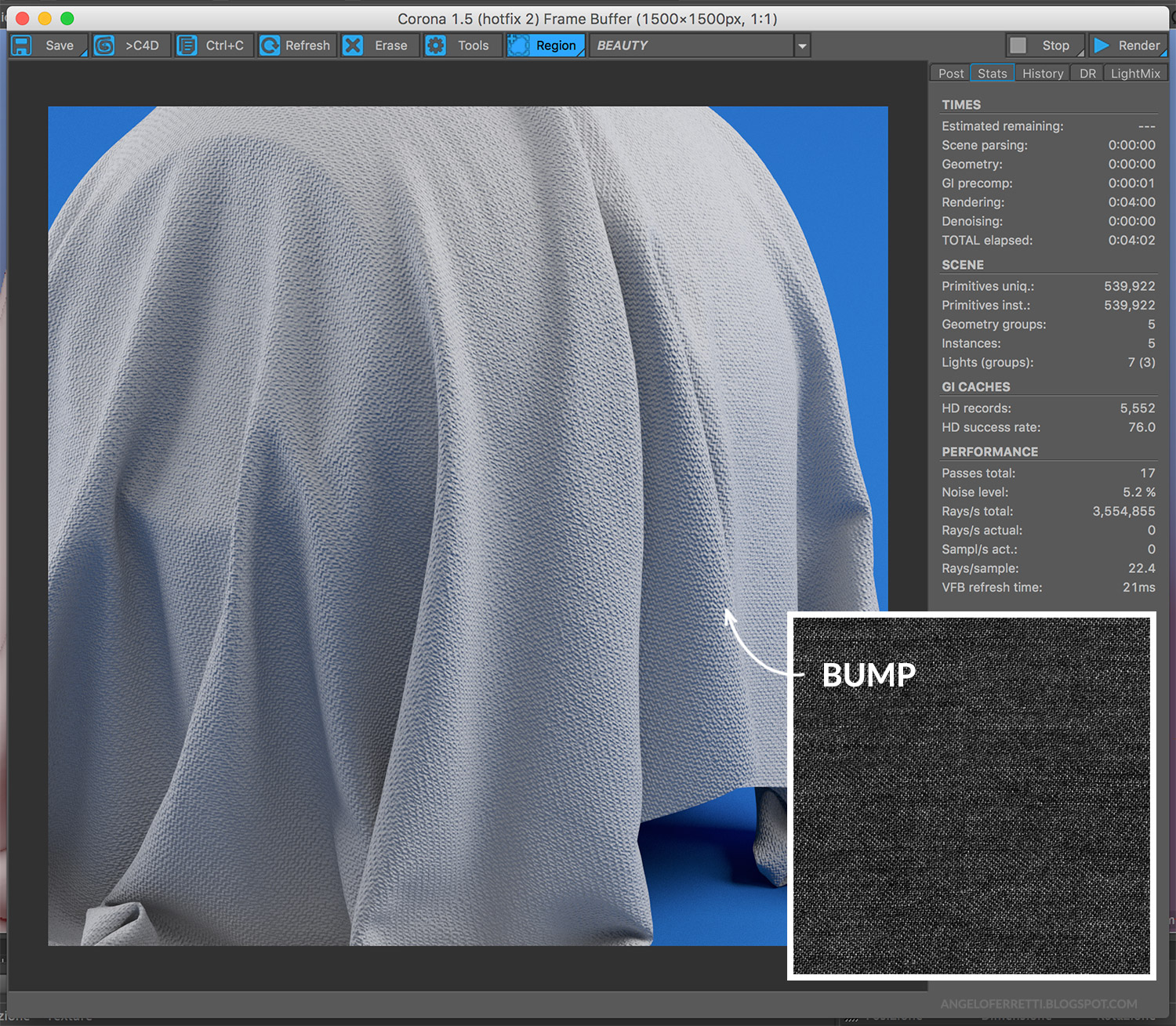
Un esempio con un Bump adatto ai tessuti.
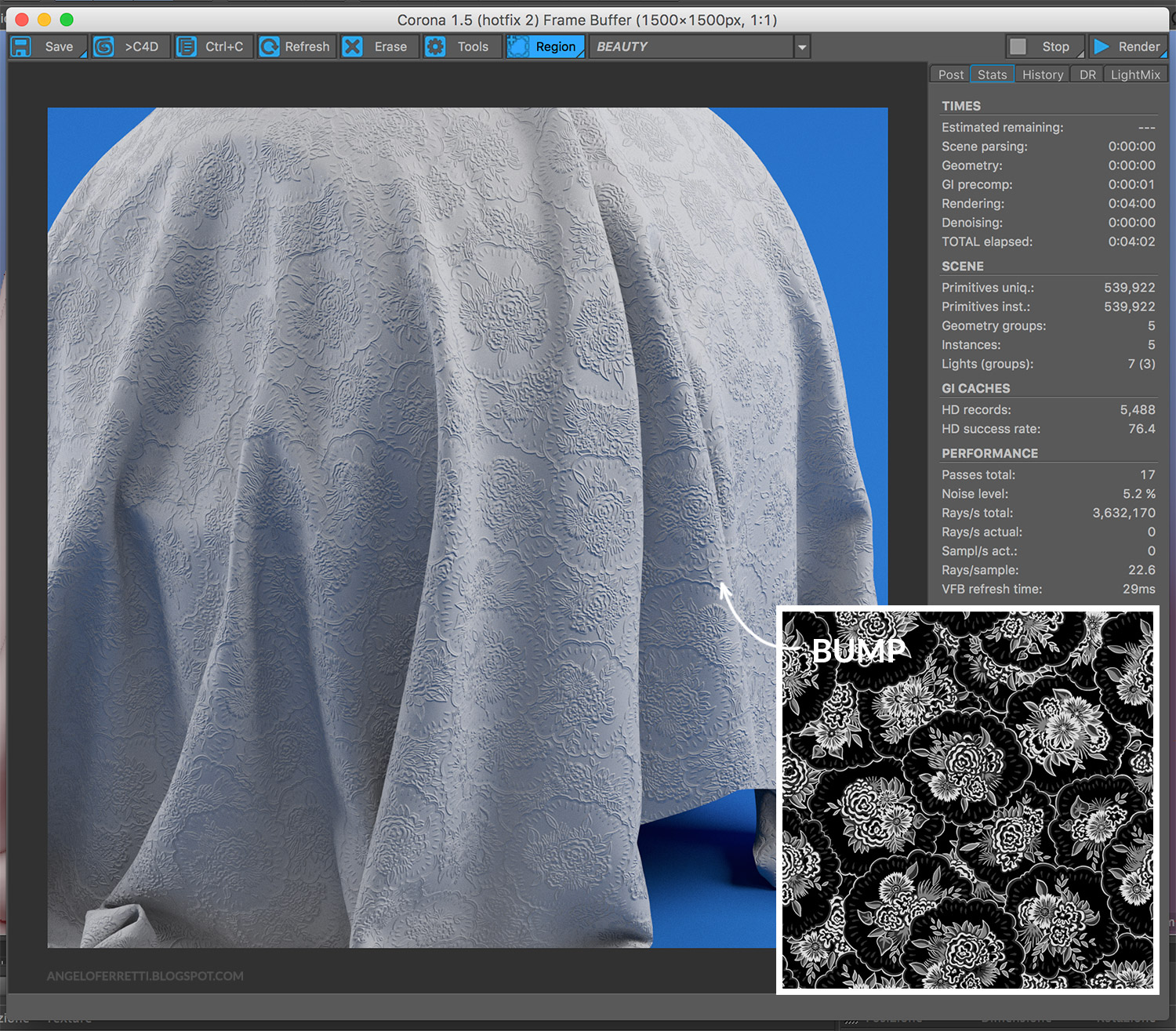
Un esempio con una texture damascata.
Vetro e Sub Surface Scattering con Corona Renderer
Un materiale di Corona può essere convertito in un vetro in 3 mosse: disattivando il canale Diffuse, attivando il canale Reflection e attivando il canale Refraction. Dato che la riflessione e la rifrazione hanno dei parametri di partenza già ideali per un vetro comune, questo materiale sarà già utilizzabile così.

Un fenicottero di vetro con un tocco di Bloom e Glare.
Naturalmente è possibile personalizzarlo colorandolo, oppure rendendolo sabbiato, o applicandogli una serigrafia… o trasformandolo in succo d’arancia.

Esperimenti con un materiale succo d’arancia.

I parametri del canale Volume.
Con il canale Volume infatti è possibile avventurarsi negli effetti più sperimentali del Sub Surface Scattering (SSS), che sarà uno dei temi dei prossimi tutorial!














Grazie Angelo, tutorial fantastico!
RispondiEliminaMuito obrigado...
RispondiEliminaThanks!!!!!
RispondiEliminaFantastico!! Come sempre! Spero che nel prossimo tutorial approfondirai anche displacement etc..!! Grazie in anticipo!
RispondiEliminaFantastico come sempre
RispondiEliminacome si può creare un materiale con una scritta sopra? Grazie mille per i tuoi tutorial
RispondiEliminaCiao Angelo,
RispondiEliminaper curiosità, che versione di vari usi? perché pare che installando contemporaneamente vray 3.4 e corona, cinema vada in crash. Per far partire cinema devo eliminare corona se voglio usare vray e viceversa se voglio usare corona.
Complimenti Angelo per la tua dedizione e professionalità. Continua cosi.
RispondiEliminaInteressantissimo Angelo!! Come sempre!! Questo motore mi piace sempre più.... Avrei da rivolgerti una domanda:
RispondiEliminaQuando verrà reso disponibile DR anche Corona come Vray dovrà passare per i propri shader nativi oppure funzionerà anche con quelli di C4d? Grazie
Sei veramente il mio idolo Angelo:)!!
RispondiEliminail mio vangelo!!
RispondiEliminaGrazie mille!!!!
Ti seguo sempre , sei molto professionale. Si sente da come spieghi le cose che il mondo 3d fa parte di te
Grande Angelo,
RispondiEliminaUna carrellata di informazioni su tanti materiali diversi!
Potresti postare un link per il download della scena per provare o materiali? O almeno qualche info su come ricrearla.
Grazie
Ernesto
Molto molto bravo.... sarei curioso di saper come hai strutturato il "set", quante luci e con che caratteristiche ... l'illuminazione dei draghi è fantastica ��
RispondiEliminaGrazie mille Angelo, sempre molto utile
RispondiEliminaThanks a lot!!
RispondiEliminaCheers!!
Ciao Angelo.
RispondiEliminaOttimo tutorial.
Esiste (come in Vray) un Material converter per Corona per poter convertire materiali di C4D o di Vray in materiali di Corona?
Oppure vanno rifatti tutti da zero?
Un convertitore da VrayforC4D a Corona non mi risulta che esista purtroppo!
EliminaGreat tut Angelo... thank you. Can you also help with the multi pass render settings in both corona and vray
RispondiEliminaYou can find something about VrayforC4D Multipass in this tutorial: VrayforC4D Multipass Manager You'll have to wait next tutorials for the Corona Multipass!
EliminaCiao Angelo grazie per i tuoi preziosissimi tutorial. In Corona non trovo il canale Alpha per realizzare tanti alberi nella scena. Non è stato messo?
RispondiEliminaProva con il canale Opacity, che è l'equivalente del canale Alpha.
EliminaCiao Angelo, complimenti per l'ottimo tutorial.
RispondiEliminaVolevo chiederti una cosa: come fai con corona a verificare la mappatura corretta di un materiale senza lanciare tutto il render?
Puoi fare una regione di render, come su Cinema. Ti basta usare il pulsante "Region" presente nella topbar del VFB e tracciare un rettangolo sull'immagine.
EliminaCiao Angelo, grazie per tutti i tutorial che hai realizzato, a dir poco strepitosi. Volevo chiederti se è possibile avere un tutorial su come illuminare un esterno. Provandoci vengono fuori risultati pessimi. Non so se si deve modificare qualche parametro. GRAZIE!!!
RispondiEliminaSì, un tutorial per gli esterni è già in cantiere!
EliminaGrazie mille per il tuo lavoro Angelo! Come è possibile procedere per un materiale acqua?
RispondiEliminaQuesto motore mi piace molto anche perchè ha un costo decisamente inferiore a vray
L'acqua è simile al vetro, con in IOR = 1.333. Non ho ancora approfondito tutte le opzioni aggiuntive (caustiche, volume...) quindi per ora non so dirti molto di più!
EliminaCiao Angelo! Bellissimi articoli su Corona, complimenti! Sto cercando di realizzare una scena in esterno e ho problemi col settaggio dei vari parametri sky e sun per ottenere dei risultati realistici con l'illuminazione (non ho ancora applicato texture, ma solo il materiale bianco di base), hai qualche consiglio a proposito, o comunque farai un tutorial per quanto riguarda l'ambiente esterno con questo motore? Grazie e complimenti ancora per il blog
RispondiEliminaSì, un tutorial su come usare i tool per l'illuminazione di un esterno è già in cantiere!
EliminaSpiegazione perfetta. Grazie mille.
RispondiEliminaCiao Angelo! Intanto grazie per i tuoi preziosi consigli! Vorrei sapere se hai avuto modo di approfondire la questione del salvataggio. Mi spiego meglio: passando da un motore di rendering vray che mi rilasciava l'immagine cosi come l'avevo impostata tramite l'output di cinema a 300 dpi, mi ritrovo ora con corona a dover gestire un file exr che ignora completamente, al momento del salvataggio le impostazioni date in output a cinema. Dove sbaglio? Come si gestiscono questi file exr? Grazie Mille
RispondiEliminaSalve Angelo,
RispondiEliminasai dove è possibile reperire dei materiali per Corona, già realizzati ?
Ciao Angelo, complimenti e grazie per i tuoi tutorial.
RispondiEliminaVolevo sapere se è possibile convertire i materiali VRay in materiali Corona
Ciao Angelo, non sono mai riuscita ad istallare corona.. Mi chiede sempre di attivare la licenza oppure di comprarla on line, sin dall'inizio con la versione di prova di un mese scaricata legalmente dal sito.. E da allora non so cosa sia ma non mi funziona nemmeno più il motore di vray, perché le immagini vengono piatte con i bordi seghettati e i parametri di illuminazione incontrollabili. Può essere che ci sia un legame o avrò incasinato qualcos'altro? So che non è una domanda facile, ma spero che con la tua esperienza ti sia capitato qualcosa di simile..
RispondiEliminaCiao Angelo. grazie per il tutorial.
RispondiEliminaVolevo chiederti una domanda stupida forse per molti, ma come si può scalare una texture su Cinema 4d con Corona?
inoltre non riesco ad applicare l'effetto Fresnel all'oggetto tessuto, in quanto se lo applico mi elimina la texture del materiale. Come posso procedere?
Grazie ancora
Ciao
Ciao Angelo, mi potresti spiegare come si usano le tabelle albedo per i materiali/texture? Es.: in corona hanno rilasciato una lista di valori di albedo come mirror - 0.72-0.85 (S), matte silver - 0.7 [D-S], natural silk fabric - 0.35-0.55 [M], ecc., dove D - diffuse, S - specular, M - mixed... come dovrei usarli?! Grazie in anticipo per la tua disponibilità!
RispondiEliminaCiao, bellissima la resa di Corona, posso chiedere come poter dare la trasparenza ad un materiale in tessuto per una tenda, in modo da poter far passare la luce. Grazie mille!
RispondiEliminaUsando il canale Opacity se hai bisogno di una trasparenza uniforme semplice, oppure con il canale Translucency se hai bisogno di un effetto simile al 2sided di V-Ray.
EliminaCiao Angelo, come posso applicare ad un progetto una texture in lamiera forata (con pieni e vuoti) con Corona renderer (canale Alpha)?
RispondiEliminaGrazie
Massimo
Usa il canale Opacity, che equivale all'Alpha del materiale, inserendo al suo interno l'immagine in bianco e nero della lamiera forata, con i fori in nero e il resto in bianco.
EliminaCiao angelo, grazie mille per i tuoi fantastici tutorial. Ho un problema,nel menù corona non mi esce solo "corona output" sai dirmi il perchè? grazie mille
RispondiEliminaIl Corona Output è uno shader che puoi inserire nei campi texture dei materiali, non lo trovi dal menu principale di Corona. Una volta cliccato il pulsante accanto la parola Texture (in un qualsiasi campo texture presente nei materiali) vai dalla lista che compare su Corona e dovresti vedere anche Corona Output.
EliminaSalve, per aggiungere la texture in un libro e far vedere le pagine bianche come si fa?
RispondiEliminaDevi avere un modello 3D di un libro e le due texture di cui hai bisogno (copertina e pagine bianche). Una volta inserite le texture in due materiali di Corona, dovrai applicare i due materiali ai due elementi del libro (ammesso che siano separati) e capire qual è la proiezione migliore per visualizzare correttamente le due immagini. Se il libro è unico, dovrai usare le selezioni poligonali per differenziare le due parte del libro. Forse può esserti utile guardare questo video per capire come fare ad applicare i materiali.
EliminaCiao Angelo , innanzitutto grazie per il tuo bellissimo tutorial finalmente per Cinema!, volevo capire come poter far vedere le caustiche nel render, ho attivato caustics slow dal canale refraction ma non si vedono e non so quale altro parametro modificare nei settaggi.
RispondiEliminaGrazie mille in anticipo!
Buonasera, Angelo.
RispondiEliminaSe renderizzo una scena in progressivo, tutto ok, ma appena passo all'interlacciato si sovraespone tutto con perdita di texture.
Cosa sbaglio?
Grazie in anticipo e complimenti.
Interlacciato/progressivo...? Forse fai confusione con qualche altro parametro, prova a spiegarti meglio.
Eliminaciao Angelo grazie mille come sempre per l'aiuto che ci dai. Sai se c'è uno strumento per convertire scene-luci-materiali, realizzati con VRay, a Corona?
RispondiElimina